ファイルやフォルダの名称変更は結構面倒だと思います。今回はそんな作業を楽にする、Windowsのリネームソフト、「Frexible Renamer」をご紹介いたします。
「Frexible Renamer」とは
「Frexible Renamer」はWindowsのファイルやフォルダ名を変更することができるフリーソフトです。
簡単な操作でファイルに連番を付けたり、フォルダ名からファイル名を変更することができます。また、正規表現を用いての変更も可能です。
使い方
フォルダ名+連番
フォルダの中に入っているファイルに対して、フォルダ名と連番を付けることができます。
まず、任意の場所にリネームを行いたい名称でフォルダを作成し、そのフォルダの中に適当な名称でファイルを入れておきます。
「Frexible Renamer」を起動し、右側の欄にファイルをドラッグアンドドロップします。
次に左側のメニューから「連番や文字列の追加」の中にある、「フォルダ名+連番」を選択して設定していきます。
- 「フォルダ名+連番」を選択。
- 「開始番号」と「桁数」を選択。
- 現在のファイル名を確認。
- 新しくリネームされるファイル名を確認。
- 「リネーム(R)」ボタンを押下。
「リネーム(R)」ボタンを押下すれば、「作成したフォルダ名」+「選択した連番」でファイル名が変更されます。間違ってしまった場合は、「リネーム(R)」ボタンの下にある「元に戻す(U)」ボタンを押下すれば、リネーム前のファイル名に戻ります。
その他のリネーム機能
「Frexible Renamer」は選択できるリネーム機能が豊富で、基本的にメニューにある項目だけでおおよそ自分が行いたい要望を満たしてくれます。
「高度なリネーム(A)」を選択すると、正規表現によるリネームが行えるので、アイデアしだいでより詳細なリネームが可能となります。
まとめ
- 「Frexible Renamer」はフリーソフト。
- ファイルやフォルダ名を変更することができる。
- メニュー項目からリネーム方法を選択するだけ。
- 高度なリネームでは正規表現を使うことができる。
「Frexible Renamer」はメニュー項目からリネーム方法を選択できるので、初心者向きのソフトです。上級者であれば、正規表現を用いることで強力にリネームを行うことができます。
ファイルやフォルダ名の変更は大体にして、数が多いと相場が決まっています。「Frexible Renamer」であれば、煩わしいリネームの変更作業から解放されるのでおすすめです。
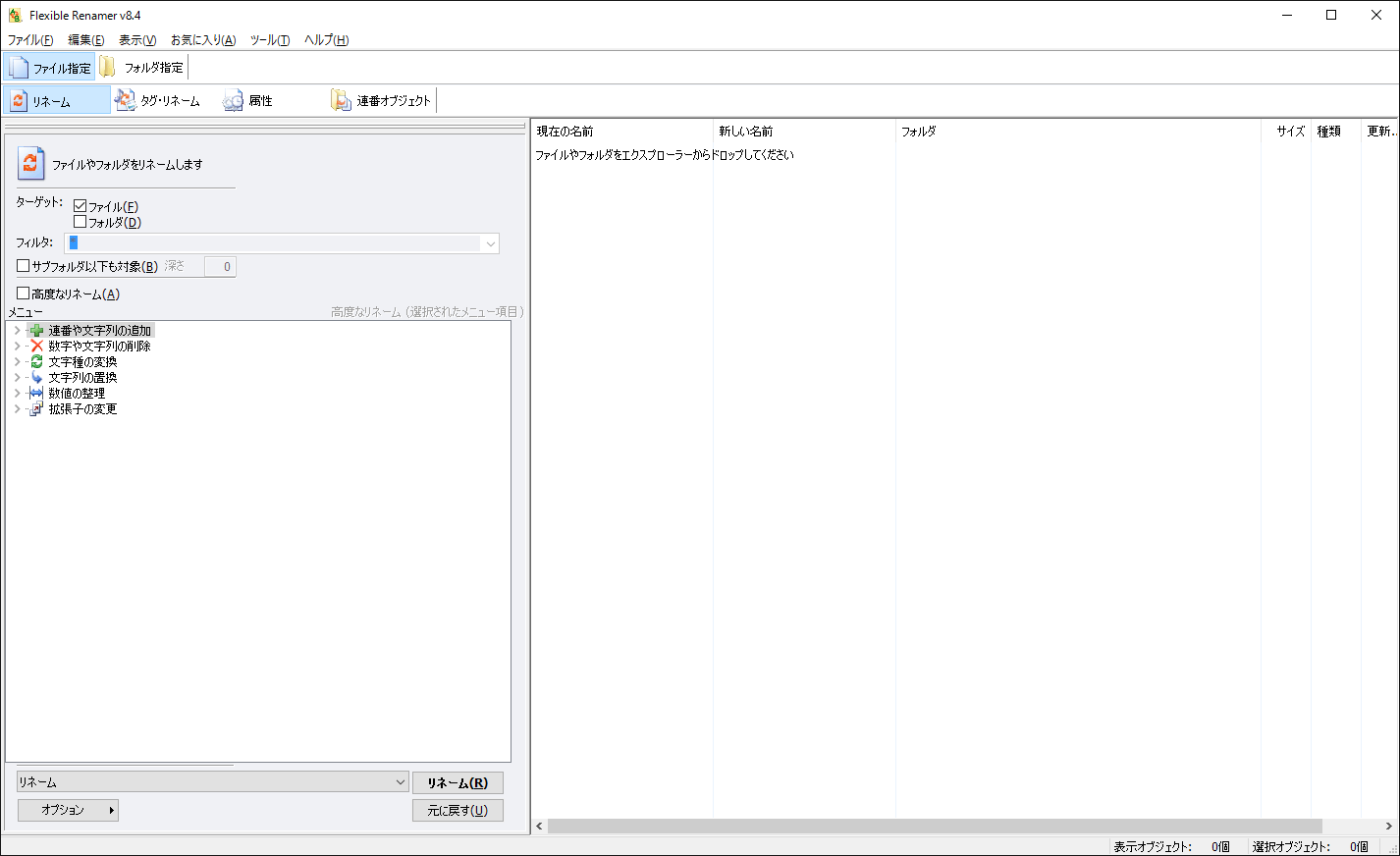
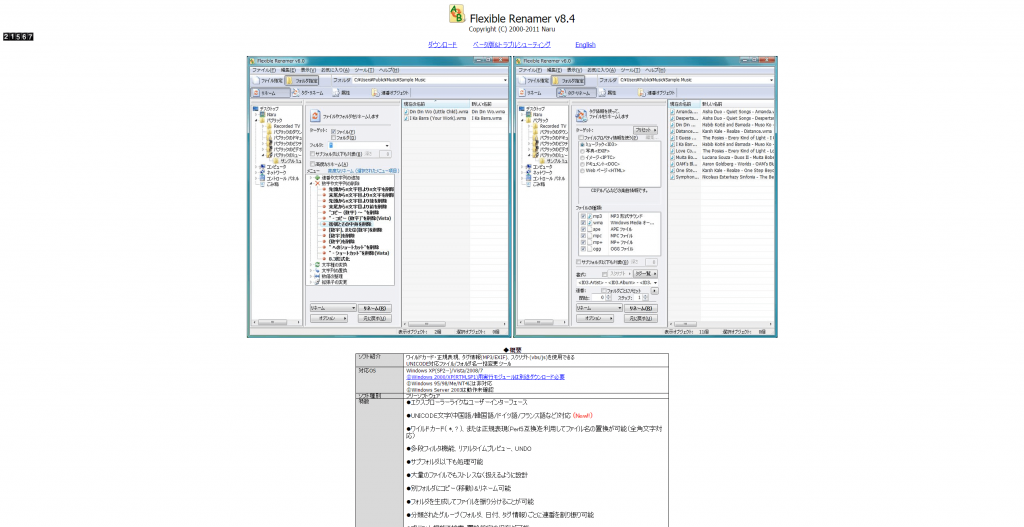
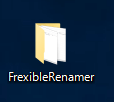
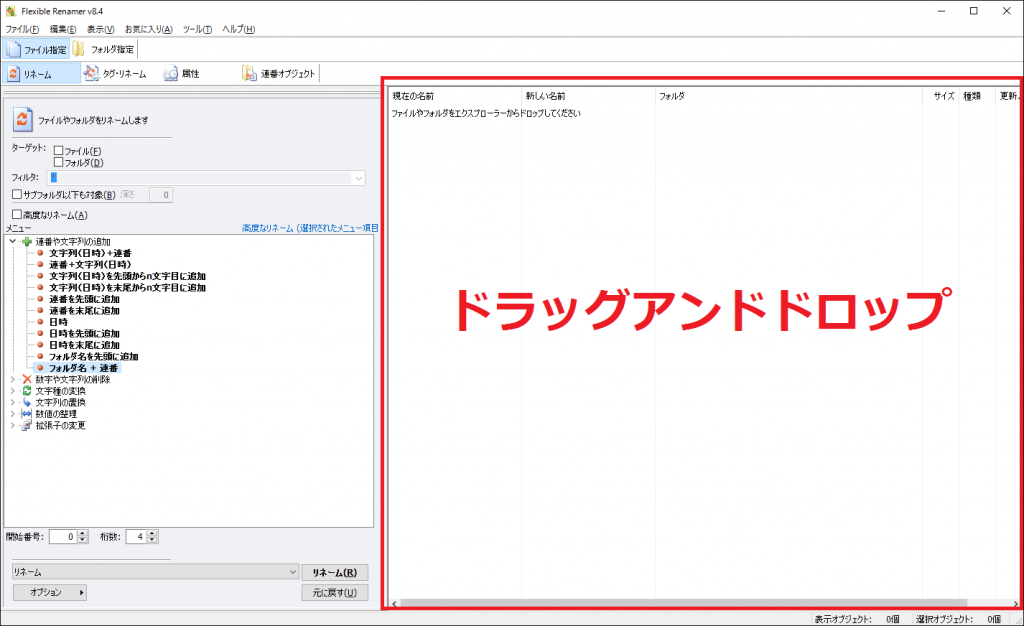
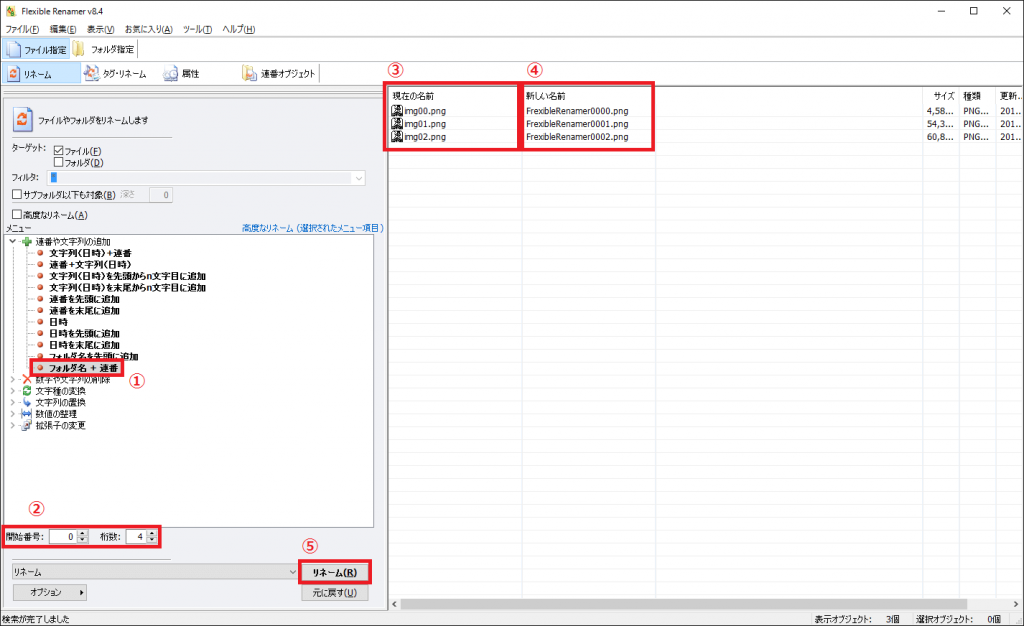
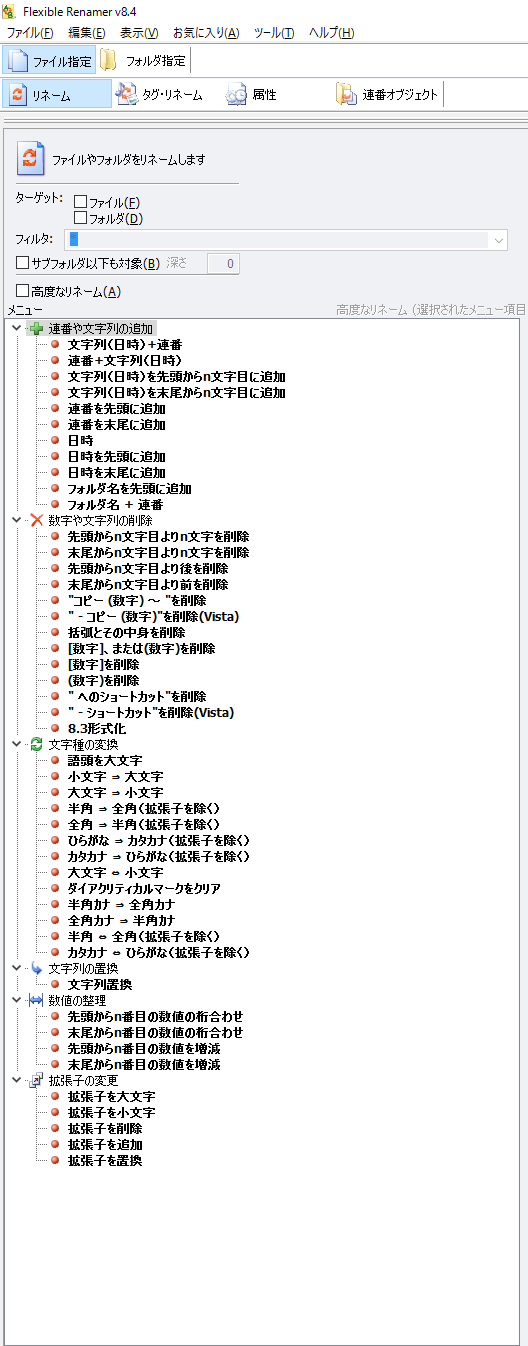
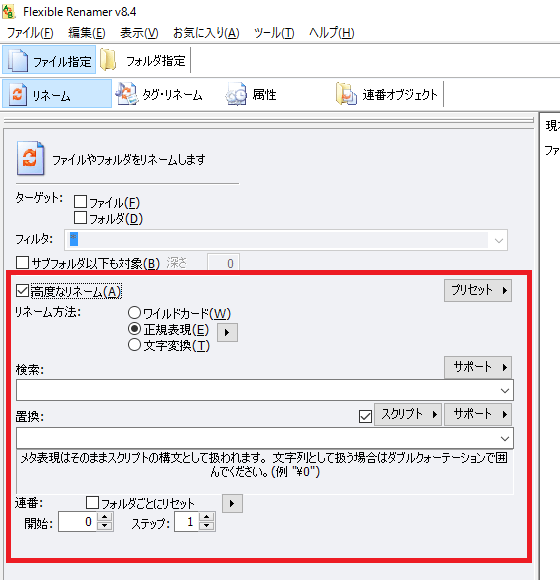


コメント